如何自动翻页 Microsoft PowerPoint 365

本教程展示如何通过设置幻灯片自动播放的时间,使 Microsoft PowerPoint 365 自动播放演示文稿。
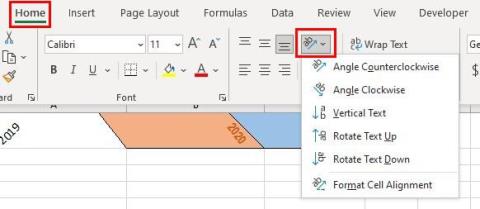
當您向 Excel 單元格添加文本時,您可能對它的外觀感到滿意。但是您可以通過將文本向您想要的方向傾斜來使文本看起來不同。如果您改變主意,可以隨時返回並進行必要的更改。也可以更改字體並添加一些顏色。一個有用的提示,將派上用場。
如何更改 Excel 單元格中的文本
打開 Excel 文件後,單擊要更改其文本的單元格。如果您要對多個單元格應用傾斜,請單擊突出顯示的單元格的一角以突出顯示其餘單元格。完成突出顯示後,單擊“主頁”選項卡,然後單擊看起來像小 a 和 b 的方向按鈕以及一個傾斜的箭頭。

該選項將顯示您可以選擇的各種傾斜選項。您可以選擇逆時針角度、順時針角度、垂直文本、向上旋轉文本、向下旋轉文本以及設置單元格對齊格式。如果您看到的設置不夠充分並且您需要更多選項,您可以隨時轉到對齊設置。您可以通過單擊右下角的小箭頭來訪問這些設置。

當您單擊對齊設置時,它已經位於“對齊”選項卡中。您可以手動輸入確切的度數或使用方向區域中的微調箭頭。只要您在那裡,就可以更改字體,甚至可以通過轉到其他選項卡添加一些顏色。

如果您添加一些顏色並發現它佔用了太多空間,您可以通過使單元格變寬來阻止彩色單元格侵入另一個單元格。將光標放在列線上,直到光標變成指向相反方向的箭頭。
如果要撤消所做的操作,請右鍵單擊該單元格並選擇設置單元格格式選項。在方向部分,確保已經存在的數字被零替換。

結論
您可以通過不同的方式為 Excel 中的文本添加一些樣式。每當您想回到過去時,現在您知道要遵循什麼步驟。通過這些步驟,您可以使您的 Excel 文件看起來與眾不同。您將如何更改 Excel 文件中的文本?在下面的評論中分享您的想法,不要忘記在社交媒體上與其他人分享這篇文章。
本教程展示如何通过设置幻灯片自动播放的时间,使 Microsoft PowerPoint 365 自动播放演示文稿。
样式集可以瞬间为您的整个文档提供光滑且一致的外观。以下是如何在 Word 中使用样式集以及在哪里找到它们。
本指南将引导您在 Microsoft Excel Office 365 文件中强制提示用户以只读方式打开。
我们向您展示一个技巧,您可以使用它轻松将所有 Microsoft Outlook 365 联系人导出为 vCard 文件。
学习如何在 Microsoft Excel 中启用或禁用单元格中公式的显示。
通过本教程学习如何在Microsoft Excel 365中锁定和解锁单元格。
在 Microsoft Outlook 中“垃圾邮件”选项变为灰色是很常见的。本文将向您展示如何处理这个问题。
一个教程,展示如何从另一个 Microsoft PowerPoint 365 演示文稿文件导入幻灯片。
了解如何在Word中创建宏,以更快地执行您最常用的功能。
我们将向您展示如何在 Microsoft Office 365 应用程序中启用或禁用可见的剪贴板选项。




